类型:动作射击
大小:621.77MB
评分:10
平台:

崩坏学园3rd怎么使用TestFlight?崩坏学园3rdTestFlight怎么使用?有什么教程?崩坏学园3rd目前呢,处于测试删档阶段,这次测试呢,仅限于iOS用户,玩家下载的时候需要使用TestFlight哦,那么要如何使用呢,下面嗨客小卷子就给大家带来教程,希望大家能够喜欢。
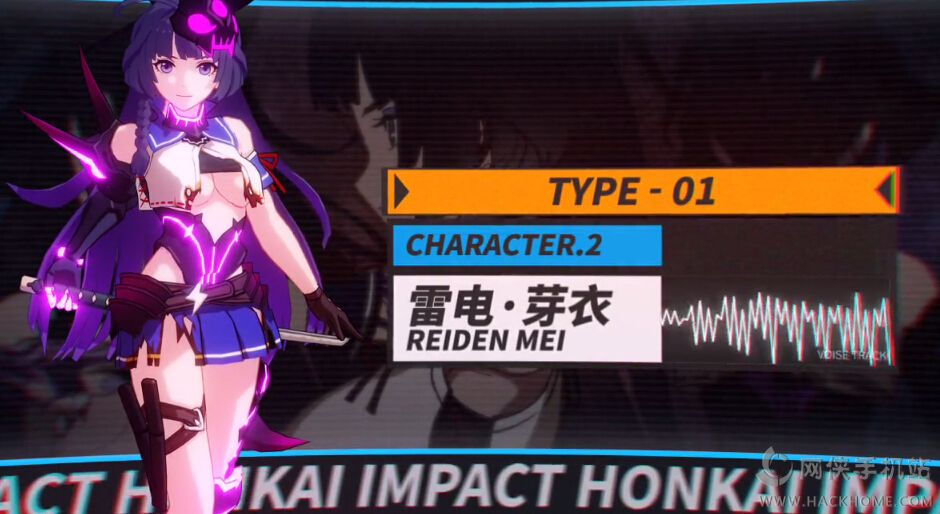
崩坏学园3rdTestFlight安装教程如下:(可能有点多,看还是慢慢看一下吧啊~)
假如你现在完成一个App的开发并准备进行真机测试,那么请问你会怎么做呢?难道是直截了当的把App扔到App Store上然后下载来试试?当然,如果你的App相当简陋,这么做的话无可厚非。不过如果你要做的是一款高质量的App并迫不及待的想发布出去的的话,我建议你还是在真正发布前好好的进行Beta测试。
Beta测试属于软件开发周期中的一环,在此之前你已经在模拟器和自己的真机上进行过测试。不过就算你是App的开发者,你也不能保证自己能揪出所有的bug,在Beta测试阶段,你可能会惊奇的发现bug多如牛毛。Beta测试通常只会面向你的一部分用户开放,他们可以是你的潜在用户、博客粉丝、同事朋友甚至是家人。测试的重点就是让一些活生生的人去使用你的App,不断测试然后反馈。你需要让你的测试成员发现尽可能多的bug,以便你在公开发布之前将其修复。
你是不是开始好奇如何给App进行Beta测试了?或者想知道在App Store上线之前怎么进行测试?还是说不知道测试用户该如何报告bug?

在iOS 8中,苹果发布了一个叫做TestFlight的新玩意,用于将Beta测试流水化。此前你可能听说过这个东西,因为TestFlight作为一个独立的测试平台已经有些年头了。不过在今年二月份的时候TestFlight的开发商Burstly被苹果收购,于是在之后公开发行的Xcode 6和iOS 8上,你会发现TestFlight整合进了iTunes Connect,你可以通过电子邮件来邀请你的Beta测试成员。
TestFlight提供的管理办法是将测试者分为内部成员和外部成员。理论上说,这两种测试者都可以在测试阶段使用你的App,不过所谓的内部主要是指iTunes Connect上在你的开发团队里参与技术开发或者管理的成员。你最多可以邀请25个内部成员,而与之相对的外部成员,自然就是指那些不属于你的团队或者公司的测试者,外部测试人员的上限是1000人。这里有一点需要注意的是,在你邀请外部成员参与测试之前,需要先通过苹果的审核。而这一限制在内部成员上就没有,也就是说一旦你把你的App上传到iTunes Connect上之后内部成员就可以开始进行测试了,无需审核。
本教程默认你的App仅对内部成员开放,所以我们针对的主要是内部测试。一般情况下,进行Beta测试需要完成以下步骤:
1.在iTunes Connect上创建一个App Record
2.更新Build版本号
3.归档并上传App
4.在iTunes Connect上管理Beta测试
接下来我们从第一个讲起。
在iTunes Connect上创建一个App Record
首先,进行测试之前你需要在iTunes Connect上有一个App Record,iTunes Connect是基于web的应用,用于开发者管理自己在App Store上的应用。如果你之前做过iOS开发项目,那么你应该能直接登入iTunes Connect。
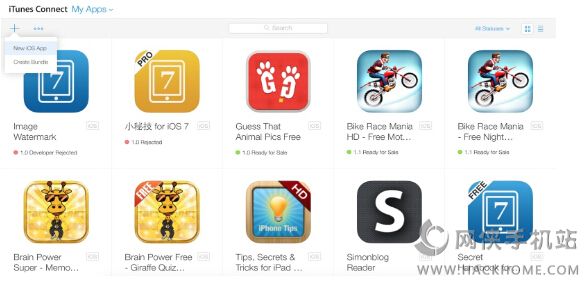
登入iTunes Connect之后点击左上方的+号然后选择"New iOS App",根据提示你需要完成下面内容:
App name - 你的App出现在App Store中的名称
Primary language - App的基本语言,比如中文
Bundle ID - 就是App的Bundle Identifier
Version - App版本号,对于首次发布建议设置为1.0
SKU - 最小存货单位。随便填点什么,比如你的App叫"Awesome Food App",那你可以填"awesome_food_app",命名规则可用的有英文字母、数字、连字符、句点和下划线,但是不能用空格。
点击"Create"创建按钮然后你会跳入下一个界面,完成有关App的细节填写。
App预览

iOS 8中,你需要在App预览里加入一段预览视屏。另外你还要为这些尺寸的设备提供至少一张截图:3.5英寸(竖屏640×960像素,横屏960×640像素),4英寸(竖屏640×1136像素,横屏1136×640像素),4.7英寸(750×1334像素),5.5英寸(1242×2208像素)。你也可以参看苹果的iTunes Connect开发者指南了解具体细节。
产品描述和URL

下一步,你需要为App提供至少一个关键词的描述,这是一个影响到下载量的重要因素。此前你可能知道ASO优化,关键词优化也是其中之一。上图中我并没有添加任何关键词,如果你想了解如果进行优化可以戳这里,或者直接骨哥 ASO(如果骨哥能上的话)。
右边是各种URL,其中support URL是必填的,这里可以填博客什么的,如果没有博客的话可以去WorldPress.com上面注册一个。
App基本信息
这里要填的就是App的基本信息了,还要上传一个App图标。注意图标不能包含透明度,分辨率为1024×1024像素。下面是例子:

上传的图标是正方形的,不过之后会自动圆角化。
然后填写版本号(比如1.0),选取App最适合的类别。
接下来是App评级,点击"Click"编辑按钮,进入"Rating"评级填写表格,iTunes Connect会根据你的回答生成一个评级。
版权声明,你可以就填一个年份加姓名,比如2014 AppCoda Limited这样的。
如果想在其他国家和地区发布,那么还需要提供一份Trade Representative Contact Information.
App更多信息
你可直接跳过前面的环节直奔App Review Information然后填上你的联系方式就行。
这里会有一个demo account,可填可不填,只是针对那些需要注册的应用。
版本发布
当 App Review审核通过之后你可以自动或者手动发布你的App,所以这里选择自动发布。
然后点击右上方Save保存。
如果没有漏填的话,“Submit for Review”应该是可用的,那代表你已经成功创建一个App Record.
更新Build版本号
现在回到Xcode,打开项目导航,选择项目和目标,在项目编辑页面中点进General通用标签,确保里面的版本号和刚刚在iTunes Connect上填写的一致,这里我们是第一次构建该项目,所以Build一栏填写的是1。
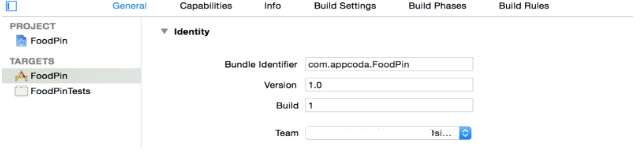
归档并上传App
项目归档前记得将App图标签包含进项目文件并且加载出来,你可以在资源目录里进行管理。在Images.xcassets中找到有关AppIcon图标的设置。从Finder里找到合适的图标拖进Xcode的图标设置页面,千万注意图标大小一定要跟设备尺寸适配哦。
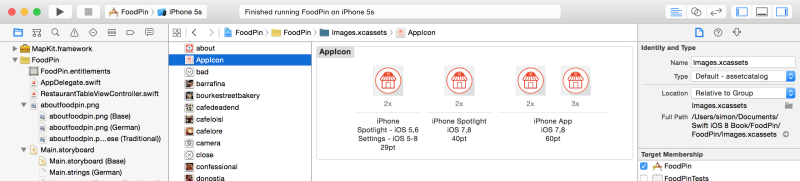
查看归档方案设置里的配置是Release而不是Debug版本。

如上图中操作配置,从Xcode的菜单栏里按照Product > Scheme > Edit Scheme的顺序点开,选中归档方案查看你的构建配置,其中的选项应该要为Release版本。
如果使用模拟器测试,归档特性是不可用的。所以你需要在方案工具栏里选中iOS设备或者你已经连接上Mac的iPhone。然后点击Product中的归档,如下图:

归档完成后会出现在Organizer中,然后我们准备上传。不过建议先校验一
50%
我支持
0
50%
我反对
0
 彩球碰碰消游戏最新安卓版 v1.0.1
休闲益智
2024/12/15
彩球碰碰消游戏最新安卓版 v1.0.1
休闲益智
2024/12/15
 我轮滑贼溜游戏最新安卓版 v1.7
休闲益智
2024/12/15
我轮滑贼溜游戏最新安卓版 v1.7
休闲益智
2024/12/15
 跨时代英雄游戏正版下载 v1.0.1
角色扮演
2024/12/14
跨时代英雄游戏正版下载 v1.0.1
角色扮演
2024/12/14
 钓鱼佬世界官方版下载 v1.1
休闲益智
2024/12/14
钓鱼佬世界官方版下载 v1.1
休闲益智
2024/12/14
 开个大旅馆游戏最新版下载 v1.0
休闲益智
2024/12/14
开个大旅馆游戏最新版下载 v1.0
休闲益智
2024/12/14
 俄罗斯方块乐趣游戏正版下载 v1.0.0
休闲益智
2024/12/14
俄罗斯方块乐趣游戏正版下载 v1.0.0
休闲益智
2024/12/14